|
-Рубрики
- Cад, огород, дача..... (59)
- Комнатные Цветы (1)
- Бисер (76)
- Быстрые блюда (17)
- Вкусности своими руками (10)
- Вкусняшки (447)
- Постная кухня (57)
- Волосы (уход, причёски) (90)
- Выпечка и сладости (465)
- Вышивка (79)
- Вышивка лентами (1)
- Вязание (695)
- Бюргерское круживо (1)
- Жилеты (37)
- Журналы (28)
- Перчатки, варежки, носочки... (18)
- Платья и сарафаны (61)
- Салфетки и прочее (74)
- Свитера и жакеты (16)
- Техника вязания (56)
- Топы и кофточки (83)
- Узоры и мотивы (91)
- Шапки и береты (78)
- Шарфы, манишки и шали (62)
- Детское... (241)
- Школа (56)
- Дизайн (120)
- Для Ромашки (155)
- Для Саввочки (65)
- ЖЗЛ (149)
- Здоровье (142)
- Интересненько... (187)
- Картины (139)
- КНИГИ (15)
- Консервация (9)
- Красота и косметика (145)
- Натуральная косметика (44)
- Ли.ру (54)
- Рамки, схемы и т.д. (11)
- Личное (1)
- Миленькое (80)
- Мода (65)
- Музыка и Искусство (480)
- Напитки (32)
- Новый год и Рождество !!! (356)
- ПАСХА :-) (165)
- Полезняшки (239)
- Праздники (116)
- Проги и компьютер (73)
- Психология (440)
- О любви... (175)
- Рукоделия (851)
- Декупаж (19)
- Квилинг (6)
- Мыльце (8)
- Открытки (82)
- Плетение из газет (1)
- Прочее (23)
- Цветы (30)
- Шаблоны, трафареты, отрисовки (261)
- Смех... (136)
- Стихи (237)
- Фильмы, мультфильмы, видео (102)
- Фотошоп (245)
- Христианство (25)
- Цветы (8)
- Шитьё (353)
- Сумки, косметички, кошельки (42)
-Метки
-Музыка
- Лунная соната в обработке Марка Субботина
- Слушали: 83495 Комментарии: 0
- Елена Ваенга
- Слушали: 663 Комментарии: 0
- Sarah Brightman - Scene D"Amour
- Слушали: 17332 Комментарии: 0
- Елена Ваенга " Курю"
- Слушали: 606 Комментарии: 4
- Е.Ваенга Клавиши
- Слушали: 566 Комментарии: 0
-Поиск по дневнику
-Подписка по e-mail
-Статистика
Записей: 6698
Комментариев: 407
Написано: 7706
Другие рубрики в этом дневнике: Шитьё(353), Цветы(8), Христианство(25), Фотошоп(245), Фильмы, мультфильмы, видео(102), Стихи(237), Смех...(136), Рукоделия(851), Психология(440), Праздники(116), Полезняшки(239), ПАСХА :-)(165), Новый год и Рождество !!!(356), Напитки(32), Музыка и Искусство(480), Мода(65), Миленькое(80), Личное(1), Ли.ру(54), Красота и косметика(145), Консервация(9), Комнатные Цветы(1), КНИГИ(15), Картины(139), Интересненько...(187), Здоровье(142), ЖЗЛ(149), Для Саввочки(65), Для Ромашки(155), Дизайн(120), Детское...(241), Вязание(695), Вышивка(79), Выпечка и сладости(465), Волосы (уход, причёски)(90), Вкусняшки(447), Вкусности своими руками(10), Быстрые блюда(17), Бисер(76), Cад, огород, дача.....(59)
Уроки редактирования Видео для Чайников |
Это цитата сообщения [Прочитать целиком + В свой цитатник или сообщество!]
Уроки редактирования видео
Сегодня я расскажу вам как резать видео ролики на части и конвертировать видео в наиболее приемлемый формат для ли.ру
Для начала нам понадобится базовые программы с помощью которых мы и будем работать, все программы проверены мною лично и работают.
1 - VirtualDubMod > программа с помощью которой мы будем редактировать видео, изменять его размер вставлять логотип и многое другое. Программа просто идеальна для подобных операций, ниже я расскажу как ею пользоваться, с картинками чтобы было понятнее.
Ссылка на ее скачивание Тут: VirtualDubMod.zip
(1.58 Мб)
2 - Media Converter SA Edition > программа с помощю которой мы сможем быстро и удобно конвертировать видео, в максимально удобный формат для Ли.Ру
Скачиваем его: Media Converter SA Edition 0.8.zip
(4.26 Мб)
VirtualDubMod > универсальная программа для редактирования видео файлов. С одной стороны её вид слишком прост, но с другой, по функциональности я ещё не встречал ни одной подобной программы, у которой было бы столько разных возможностей, и функций. Практически все они спрятаны в верхней панели. Чтобы вы не путались я опишу вам все самое важное и нужное. Для того чтобы описать вообще все возможности этой программы мне прийдется издавать целую книгу. Поэтому здесь я объясню вам как пользоваться ею самыми основными функциями. Сразу скажу что объяснять буду за ранее очень подробно, чтобы и чайники и не чайники поняли что где и как.
Примером для редактирования у нас будет концерт Пола Маккартни в Киеве.
И так, открываем нужный нам файл:
ДАЛЕЕ >>>>>
Искренне, Ваш не читатель RadioHeads
|
Как сохранить закладки в один клик |
Это цитата сообщения valirossi [Прочитать целиком + В свой цитатник или сообщество!]
Приветствую всех. Как сохранить закладки браузера? Данным вопросом задавался наверно каждый из нас, кто сталкивался с необходимостью переустановить операционную систему или перенести ее на новый жесткий диск. За все время нашей активной жизни в интернете у нас в браузерах накапливается такое большое количество закладок, которое попросту будет сложно восстановить, если не позаботиться о их сохранении заранее.
А как сохранить закладки? Не переписывать же их ручками на бумажку или же рыскать в глубоко спрятанных папках настроек учетной записи в поисках файла с настройками браузера. К тому же, многие уже не используют в работе только один браузер, как минимум их два. Я лично активно использую два браузера постоянно (ежедневно) и ещё два используется время от времени. Итого мне придется сохранять закладки для 4-х разных браузеров, если вдруг я вздумаю переустановить Windows, а это крайне гемморно ![]()
Вывод: Нам нужен универсальный помощник, который бы делал резервные копии закладок для всех браузеров разом. И такой помощник у нас есть и имя ему Bookmarks Backup.
Bookmarks Backup
Как следует из названия, утилита позволит вам сохранить закладки пяти самых популярных на нынешний день браузеров: Internet Explorer, Mozilla Firefox, Google Chrome, Opera и Safari. Причем сохранения закладок производится практически в один клик мыши. Итак. Запускаем прогу и она автоматически определяет какие браузеры мы имеем (что-то подобное было и с сейвами игр).
- Отмечаем те браузеры, чьи закладки мы хотим сохранить.
- Задаем папку для сохранения путем нажатия мышкой по кнопке Browse
- Производим резервное копирование, нажав на большую кнопку Backup
- Закрываем все работающие браузеры и ждем несколько секунд, пока софтинка сохранит все закладки.
 Дело сделано. Все ваши закладки сохранены в выбранную папку и теперь можно смело заниматься переустанвкой системы, не боясь потерять заветные вкладки. После чего потребуется лишь обратная операция: выбрать браузеры, установить источник вкладок и нажать на Restore
Дело сделано. Все ваши закладки сохранены в выбранную папку и теперь можно смело заниматься переустанвкой системы, не боясь потерять заветные вкладки. После чего потребуется лишь обратная операция: выбрать браузеры, установить источник вкладок и нажать на Restore
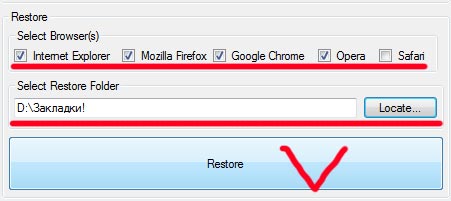 Сама программа Bookmarks Backup весит крайне мало, что-то порядка 100 кб и не требует установки на компьютер, запускаете только единственный файл и начинаете работать. Поддержки русского языка нету, но ей он и не нужен, с ней трехлетний малыш разберется. Пора подводить итоги.
Сама программа Bookmarks Backup весит крайне мало, что-то порядка 100 кб и не требует установки на компьютер, запускаете только единственный файл и начинаете работать. Поддержки русского языка нету, но ей он и не нужен, с ней трехлетний малыш разберется. Пора подводить итоги.
Вывод
Bookmarks Backup – очень маленькая, но крайне полезная утилита для резервного копирования закладок пяти популярных браузеров. Шустрое время работы, малый вес, портативность и удобство работы. Идеальное решение при переезде на новую ОСь. Must Have!
Скачать Bookmarks Backup C VIP
http://zone-pc.ru/index.php/praktikum/kak-soxranit-zakladki-v-odin-klik/
Серия сообщений "Софт":
Часть 1 - Программы которые мне пригодились!
Часть 2 - Программы которые мне пригодились! Часть 2
...
Часть 22 - Портал поиска драйверов
Часть 23 - Библиотека бесплатных программ... много...
Часть 24 - Как сохранить закладки в один клик
|
Скачиваем видео с любого сайта! |
Это цитата сообщения Amenika [Прочитать целиком + В свой цитатник или сообщество!]
В свое время я столкнулась с проблемой скачивания видео с сайтов, искала объяснения и способы очень долго. Не знаю, может от того, что не правильно задавала вопрос в поисковике или еще какая проблема... Но в конечном итоге для себя я выбрала самый, на мой взгляд, удобный и простой способ, это дополнение для mozilla Firefox! Кстати, лично я признаю только два браузера, это mozilla Firefox и Google Chrome все остальные мня не устраивают. Так вот, для чего я это все пишу? Все очень просто во первых, чтобы самой при переустановки винды долго не искать это дополнение. А во вторых, я больше чем уверенна, что есть такие же как я, которые не знают как скачивать видео, а спросить не всегда есть у кого.
И так, переходим по ссылке https://addons.mozilla.org/ru/firefox/addon/video-downloadhelper/ и видим вот такую картинку:
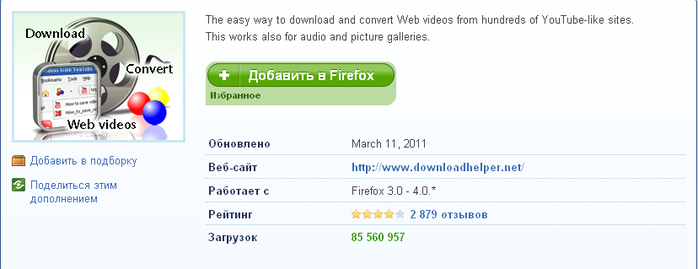
Нажимаем "добавить в Firefox" дополнение установится и попросит перезапуска браузера. Теперь у вас в верху, возле адресной строки появится вот такой значок в виде крутящихся шариков:

Теперь сам процесс скачивания видео, заходите на страничку откуда хотите скачать видео или музыку, нажимаете плей, в это время "шарики" станут активными и видите, возле них маленький, черненький треугольничек. Нажимаете на него, выбираете формат и нажимаете скачать.
Как показано на картинке.
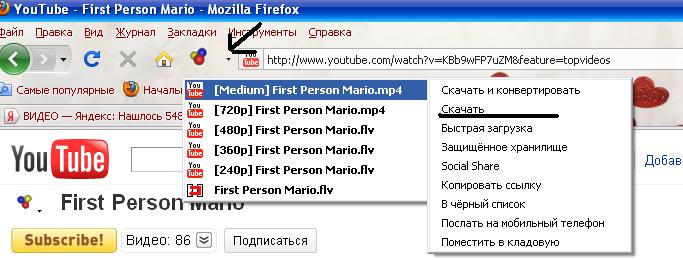
|
Как восстановить не читаемый диск |
Это цитата сообщения Владимир_Шильников [Прочитать целиком + В свой цитатник или сообщество!]
|
100 красивых тем для windows |
Это цитата сообщения lach [Прочитать целиком + В свой цитатник или сообщество!]

В комплекте к некоторым темам для windows прилагаются также курсоры для мыши. Все темы оттестированы и подходят абсолютно ко всем сборкам windows.
Количество файлов в архиве: 100 шт.
Серия сообщений "Программы для дизайна и графики":
Часть 1 - Простая программа для создания анимации
Часть 2 - Хотите увидеть как Вы будете выглядеть через 20 лет?
...
Часть 63 - Фотошоп онлайн
Часть 64 - Бесплатный графический редактор Photobie
Часть 65 - 100 красивых тем для windows
|
Как скачать с Depositfiles.com бесплатно и на большой скорости |
Это цитата сообщения Emitsu [Прочитать целиком + В свой цитатник или сообщество!]
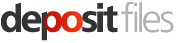
DepositFiles.com - это едва ли не самый популярный файлообменник для русскоязычных пользователей.
Скачать с DepositFiles файлы проще простого, но часто бывает так, что Deposit ограничивает скачивание и выдает сообщение: "для Вашего IP адреса исчерпан лимит подключений, пожалуйста, попробуйте через 5 (25, 55 и т.д.) минут", что очень огорчает. Так как Депозит определяет пользователей по IP-адресу, тем кто сидит из сети с одним внешним IP - скачивать с DepositFiles.com становится весьма проблематично.
Расскажу несколько способов, как бесплатно скачать с DepositFiles.com без покупки Gold аккаунтов, да и на большой скорости.
|
Делаем открытка |
Это цитата сообщения yaqut [Прочитать целиком + В свой цитатник или сообщество!]
| « Предыдущая запись · Следующая запись » |
Серия сообщений "урок":
Часть 1 - Интересные и полезные ссылки
Часть 2 - Для изучения немецкого
...
Часть 90 - Подробная Установка ADOBE PHOTOSHOP CS5
Часть 91 - Как вставить музыку в свое сообщение(дубль №2)
Часть 92 - Делаем открытка
Часть 93 - Он-лайн фотошоп
Часть 94 - РОГРАММА PhotoImpact_v12_rus.rar
...
Часть 98 - Картинка из кодов
Часть 99 - Как расположить табличку с картинками по центру страницы?
Часть 100 - Как сделать рамочку для текста самому.
|
Оригинальная визитная карточка вместе с «Мастер Визиток» |
Это цитата сообщения maranafa [Прочитать целиком + В свой цитатник или сообщество!]
Оригинальная визитная карточка вместе с «Мастер Визиток»

Сегодня деловая жизнь немыслима без визитных карточек – любой уважающий себя деловой человек обладает визиткой. По ней можно многое сказать о владельце. Поэтому следует уделить особое внимание оформлению визитной карточки, ведь это ваше лицо. Всегда хочется, чтобы оно было положительным, либо для работы, сотрудничества или же чего- либо личного характера.
Кстати, по этикету, визитки ни в коем случае не должны "вдруг" закончиться! Обмен визитными карточками ведётся строго по ранжиру, начиная с самых высокопоставленных членов делегации. Если партнёры находятся на одном должностном уровне, первым вручает визитную карточку младший по возрасту. Если Вы встречаетесь в Вашем офисе, этикет обязывает Вас первым вручить визитную карточку, так как хозяева делают это первыми. Вот так, а Вы были в курсе выше упомянутых правил этикета?
Бизнес обезличивает, деловые карточки должны укладываться в жесткое лоно неписаных стандартов. Строгий стиль, минимализм цветовой гаммы. Скукота. Впрочем, это только на первый взгляд. Оригинальность и индивидуальность запоминаются и притягивают, а значит, привлекают внимание не только к личности владельца, но и к его профессиональной деятельности.
Реализовать все эти возможности Вам поможет программа для создания визиток под соответствующим названием «Мастер Визиток». Программа проста и удобна в использовании, имеет более 150 готовых вариантов дизайна визитных карточек на самые разные темы, а также возможность создания собственных оригинальных стилей (т.е. фон либо любые другие элементы Вы можете добавлять сами из имеющихся у вас картинок или фотографий). Интерфейс представлен полностью на русском языке, а для людей не сильно разбирающихся в подобного рода программах имеется файл помощи - самоучитель! Вот что представляет собой главное окно программы - редактор визиток:
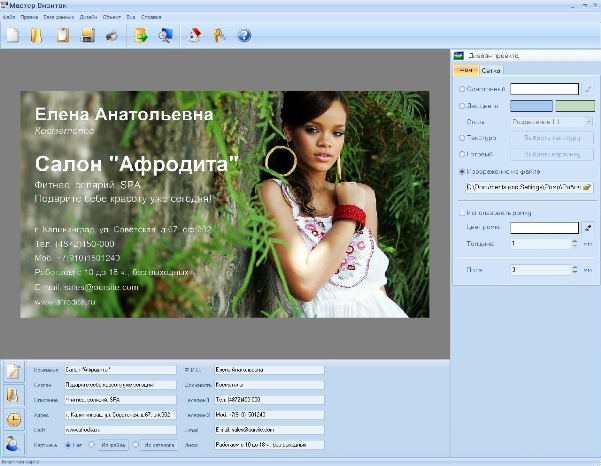
Какие вы испытываете чувства, когда вам в руки передают смятую или надорванную визитку? Или вовсе на клочке бумаги чиркнут пару строк и телефон или электронную почту. Мне, например, неприятно. Ведь визитная карточка это полный разгул для фантазии! Любая визитная карточка, оставшаяся у собеседника, оставляет у него стойкую ассоциацию с ее владельцем. Поэтому она должна быть сделана так, чтобы вызывать положительные эмоции у того, кто на нее смотрит.
 Реализовать этот принцип можно посредством добавления к привычному серому внешнему виду ярких, креативных объектов, непосредственно связанных с видом Вашей деятельности. Например, для своей подруги, которая занимается оптовой продажей икры и рыботоваров, мы искали что-то необычное. Вот что получилось. Два в одном. Она мне потом похвалилась, что эта визитка «привела» к ней много новых клиентов. И каждый из них отметил, что именно благодаря этому маленькому кусочку картона они пришли посмотреть на ассортимент. Всё благодаря программе «Мастер Визиток».
Реализовать этот принцип можно посредством добавления к привычному серому внешнему виду ярких, креативных объектов, непосредственно связанных с видом Вашей деятельности. Например, для своей подруги, которая занимается оптовой продажей икры и рыботоваров, мы искали что-то необычное. Вот что получилось. Два в одном. Она мне потом похвалилась, что эта визитка «привела» к ней много новых клиентов. И каждый из них отметил, что именно благодаря этому маленькому кусочку картона они пришли посмотреть на ассортимент. Всё благодаря программе «Мастер Визиток».Я надеюсь, что в этой статье вы, дорогие читатели, почерпнули для себя что-то новое и полезное, а сейчас достали из специальной визитницы свои карточки и стали их придирчиво рассматривать. А потом искать телефоны знакомых дизайнеров и типографий... Или наоборот – загорелись желанием самостоятельно заняться созданием визиток. Если так, то скачать программу для создания визиток и сделать все именно так, как вы хотите, не составим большого труда! Помните, что в первую очередь от визитки требуется донести информацию о владельце. А самое главное – чтобы ее просто было не стыдно вручить!
|
Вы еще не пользуетесь Picasa? |
Это цитата сообщения Lutik58 [Прочитать целиком + В свой цитатник или сообщество!]
Снова я о Пикасе. Скачать ее можно здесь:

|
Золотая коллекция программ |
Это цитата сообщения BraveDefender [Прочитать целиком + В свой цитатник или сообщество!]
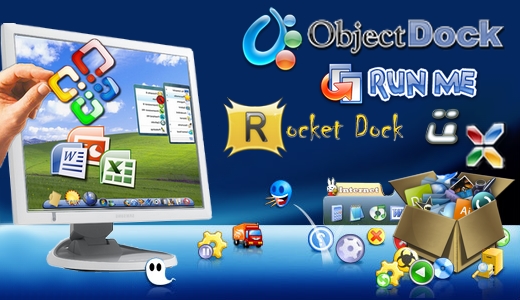
Четыре дня назад давал ссылку на сайт с коллекцией программ, удобно рассортированных и постоянно обновляемых. Четырнадцать месяцев назад давал ссылку на сайт-библиотеку бесплатных программ, отлично рассортированных и супероперативно обновляемых (кстати, этот сайт успешно развивается: если в поиске Google набрать "программы", первым выдается именно он; в Яндексе – четвертый). Когда доделаю свой сайтик с выбранными мной программами, тоже обязательно приглашу.
Сегодня, идя навстречу читателям, публикую список программ, а не ссылки (так, конечно, намного удобнее).
|
|
|
Поисковые системы Интернета |
Это цитата сообщения Шрек_Лесной [Прочитать целиком + В свой цитатник или сообщество!]
|
Много красивых шрифтов - выбирайте на ваш вкус |
Это цитата сообщения DiZa-74 [Прочитать целиком + В свой цитатник или сообщество!]

Новая коллекция русских шрифтов
ttf | 93,2 Mb
... Смотреть полностью »
Серия сообщений "СТИЛИ,ТЕКСТУРЫ,ГРАДИЕНТЫ...":
Часть 1 - Стили Коллекция драгоценных камней.
Часть 2 - Стили для фотошопа - Объёмные
...
Часть 98 - Золото с частичной гравировкой 20 стилей для Photoshop
Часть 99 - Pure Vector Shapes Set - Набор форм для Photoshop
Часть 100 - Набор древесных стилей для photoshop
|
Заблокированы сайты одноклассники, вконтакте, майл? |
Это цитата сообщения EgoEl [Прочитать целиком + В свой цитатник или сообщество!]
Заблокированы сайты одноклассники, вконтакте, майл?
Зашли на сайт одноклассники, вконтакте или на почтовый ящик, а там «....Ваш аккаунт заблокирован за рассылку спама...отправьте СМС.....», «Ваш ip заблокирован, для подтверждения отправьте смс и получите код активации...» и т.д. и т.п.
Не в коем случае не отправляем ни каких СМС, т.к. в 99% случаев это ВИРУС! И при входе на сайт вы просто по подаете на фишинговый сайт -сайт подделку (фэйк), где если Вы введете еще свои данные - то сможете лишиться не только денег, но и самого аккаунта, так как при отправке Ваших секретных данных, таких как логин и пароль, вы просто напросто отправляете злоумышленнику. При этом многие поисковики становятся недоступными!
Как решить эту проблему:
1.Заходим «Мой компьютер», далее диск С, на диски С ищем папку WINDOWS, заходим в нее, далее папка system32, папка drivers, папка etc, в папке etc есть файл hosts жмем открыть, в появившемся окне выбираем блокнот.
Если файла hosts не видно, то включите отображение скрытых файлов.
Нажмите на надпись Сервис (вверху окна). Из списка выберите пункт «Свойства папки…»

Откроется небольшое окошко. Нажмите на закладку «Вид» вверху окна

Уберите галочку с пункта «Скрывать расширения для зарегистрированных типов файлов» и нажмите кнопку «ОК» внизу окошка.
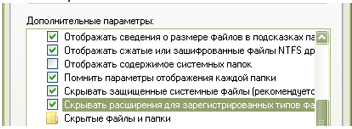
2.В открывшемся блокноте видим надписи, и сравниваем их вот с этим:

# localhost name resolution is handled within DNS itself
# 127.0.0. localhost
стираем все строки, что находятся ниже этих. Перезагружаем. Пробуем зайти на нужный сайт. Желательно также провести проверку антивирусом всего ПК.
Все что ниже - удаляем.
3.Сохраняем, закрываем. Перезапускаем компьютер.
источник
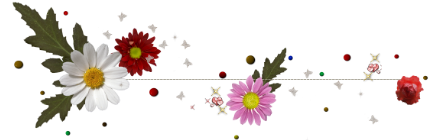
Безумно хочу расслабиться, сбросить груз, прожитого года, набраться сил перед предпраздничной гонкой: готовкой, уборкой, и т.д. и т.п. В домашних условиях это у меня не особо получается. Слышала когда-то о такой технологии как Рефлексотерапия, она позволяет запустить организм на самовосстановление. Больше всего хочу испробовать такой ее вид, как рефлексотерапия точечная. О результатах сообщу позже.
Серия сообщений "Уроки по ПО, Интернет":
Часть 1 - Автоматическая смена обоев на вашем рабочем столе делается легко и просто.
Часть 2 - Поставим любимую музыку на телефон!
...
Часть 47 - Лечение флешки от вирусов или как удалить вирус Autorun
Часть 48 - Обходим запреты на социальные сети Одноклассники, Вконтакте, Мой Мир!
Часть 49 - Заблокированы сайты одноклассники, вконтакте, майл?
Часть 50 - Как избавиться от вируса Snatch.exe
Часть 51 - Как вставить видео в Одноклассниках
Часть 52 - Как избавиться от блокировщика Windows
Часть 53 - Как обезопасить свой компьютер (несколько простых советов)
Часть 54 - Что такое тИЦ и PR?
|
Огромная Коллекция Шрифтов для ФШ |
Это цитата сообщения morela4 [Прочитать целиком + В свой цитатник или сообщество!]
|
Серия сообщений "ФШ шрифты":
Часть 1 - ШРИФТЫ ДЛЯ ФШ
Часть 2 - Шрифт для фотошопа
...
Часть 10 - Шрифты, стилизованные под письменность разных народов
Часть 11 - Шрифты поддерживающие русский язык,для Ф.Ш.
Часть 12 - Огромная Коллекция Шрифтов для ФШ
Часть 13 - Коллекция Шрифтов
Часть 14 - Как использовать максимальное количество шрифтов. Программа Adobe Type Manager
...
Часть 28 - Про шрифты...
Часть 29 - Английский шрифт с бабочками
Часть 30 - Смотрим шрифты, не устанавливая их в систему
|
Шрифты-290 штук |
Это цитата сообщения Егорова_Таня [Прочитать целиком + В свой цитатник или сообщество!]


Скачиваем архив со шрифтами на letitbit
Кто не знает,как скачивать с файлообменников бесплатно смотрите здесь
Распаковываем его.
|
Обои с детками! |
Это цитата сообщения Amenika [Прочитать целиком + В свой цитатник или сообщество!]
На мой взгляд очень яркие и жизнерадостные обои с детками.


Свадьба - это целое событие в жизни любого человека и в этот день должно быть все на высшем уровне и свадебная машина не исключение, заказ лимузинов цены
за прокат вы найдете на сайте limuzincom.ru.
|
В помощь рукодельницам,которые закачивают файлы.Настройка докачки с любых файлообменников |
Это цитата сообщения microfon [Прочитать целиком + В свой цитатник или сообщество!]
В помощь рукодельницам,которые закачивают файлы.Настройка докачки с любых файлообменников
Все качают файлы из интернета. И, как правило, они находятся на обменниках которые предоставляют как платную скачку, так и бесплатную без возможности докачки при обрыве или ошибке. Видео урок демонстрирует, как можно докачивать оборванные файлы с различных обменников в бесплатном режиме. (это относится ко всем файлообменникам)
Просмотрев данный видео-урок, у Вас больше никогда не будет возникать проблем при скачивании файлов!!!
Название: Докачка файлов-видеоурок (2010)
Год выпуска: 2010
Платформа: win all
Язык интерфейса: Rus
Формат :Качество: AVI | 768.00 kbps
Размер: 21.02 mB
|
Создать демотиватор онлайн. |
Это цитата сообщения Дайтека [Прочитать целиком + В свой цитатник или сообщество!]
Всем привет!
Как то месяц назад в одном из своих постов я Вам рассказывала как можно создавать демотиваторы в программе и так как тот пост многим пришёлся по душе хочу ещё раз вернуться к данной теме и рассказать о том что для создания демотиватора можно воспользоваться не только программами которые нужно скачивать себе на ПК, но и сделать демотиватор находясь онлайн. Приступим)
1.Нужно зайти на сайт bomz.org . В меню сайта которое находится под названием, нажать ссылку - создать демотиватор, нашли? Нажимайте )
2. Выбирите фото или картинку у себя на ПК и загрузите её на сайт
3. Напишите Заголовок (текст который будет находиться в верхней строчке демотиватора)
4. Здесь пишите сам текст демотиватора, который будет находится в верхней строчке
5. Нажимайте кнопку - Загрузить!
Вот и всё Ваш демотиватор готов и Вы можете размещать его где угодно), да чуть не забыла при желании можно менять шрифт и снимать галочки - тогда регистры вводимого текста поменяются на противоположные.

Если Вы не хотите ничего создавать, то можете просто побродить по сайту и посмотреть демотиваторы которые создали другие люди. Поверьте попадаются очень даже клёвые, а если посмотрев всё же решитесь создать свой чтоб его на этом сайте увидели другие посетители , то не забудьте зарегистрироваться. В общем заходите создавайте, а полученные результаты можете вставлять в комментарии к данному сообщению)
 Далее демотиваторы...
Далее демотиваторы...
|
Подставка под ноут... |
Это цитата сообщения Елена-Елена [Прочитать целиком + В свой цитатник или сообщество!]
|
Самоучитель по устранению сбоев и неполадок домашнего компьютера |
Это цитата сообщения Ирина_1 [Прочитать целиком + В свой цитатник или сообщество!]
|



























































 Самоучитель по устранению сбоев и неполадок домашнего компьютера
Самоучитель по устранению сбоев и неполадок домашнего компьютера
 Джулия
Джулия